 Computer-Tutorials
Computer-Tutorials
 Fehlerbehebung
Fehlerbehebung
 Wie kann man ein Programm beenden, das in Windows nicht reagiert?
Wie kann man ein Programm beenden, das in Windows nicht reagiert?
Wie kann man ein Programm beenden, das in Windows nicht reagiert?
Jul 12, 2025 am 12:25 AMWenn das Computerprogramm festsitzt und nicht ansprechet, k?nnen Sie zun?chst versuchen, das Programm zu zwingen, den Task -Manager zu beenden. Die spezifischen Schritte sind: Drücken Sie STRG Shift ESC, um den Task -Manager zu ?ffnen, das festgefahrene Programm unter der Registerkarte "Prozessprozess" zu ermitteln und klicken Sie auf "Endaufgabe". Wenn der Task -Manager nicht ge?ffnet werden kann oder mit den Befehlszeilenvorg?ngen besser vertraut ist, k?nnen Sie den Gewinn R drücken, um die CMD -Eingabetaste einzugeben, die Taskliste zu verwenden, um den Prozess anzuzeigen und TaskKill /IM -Programmname zu geben. Wenn das gesamte System nicht reagiert, k?nnen Sie einen Moment warten, um zu best?tigen, ob es sich um ein vorübergehendes Stottern handelt. Wenn es noch ungültig ist, drücken Sie die Ein- und Ausschüttung, um das Herunterfahren zu erzwingen und neu zu starten, oder versuchen Sie, den Task -Manager aufzurufen, um den Prozess zu beenden, der hohe Ressourcen verbraucht. Versuchen Sie die obigen Methoden wiederum und achten Sie darauf, den Prozessnamen und die Berechtigungen zu best?tigen, um eine Fehloperation zu vermeiden.

Manchmal steckt der Computer fest, ein Programm reagiert pl?tzlich nicht und nirgendwo reflektiert, was wirklich ?rgerlich ist. Der direkteste Weg zu diesem Zeitpunkt besteht darin, den Ausgang aus diesem Programm zu erzwingen. Windows bietet verschiedene Methoden, die das Problem ohne Neustart l?sen k?nnen.
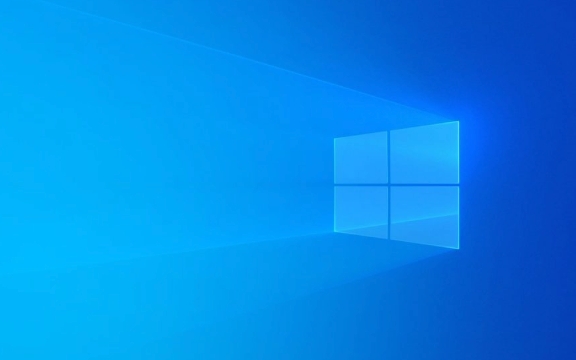
Erzwungenes Ende des Programms mit Task Manager
Dies ist der am h?ufigsten verwendete und am schnellsten. Drücken Sie STRG Shift ESC, um den Task -Manager direkt zu ?ffnen (oder drücken Sie zuerst Strg Alt Del und w?hlen Sie dann "Task -Manager") und finden Sie das festgefahrene Programm unter der Registerkarte "Prozess".
Klicken Sie darauf und w?hlen Sie Endaufgabe. In den meisten F?llen kann dies geschehen. Wenn das Programm viel CPU oder Speicher einnimmt, k?nnen Sie auch überprüfen, ob es andere Ausnahmeprozesse gibt.

Hinweis: Einige Programme haben m?glicherweise mehrere verwandte Prozesse, daher ist es am besten, vor dem Betrieb klar zu best?tigen.
Erzwungen mit der Eingabeaufforderung erzwungen
Wenn Sie der Meinung sind, dass die grafische Schnittstelle zu langsam ist oder der Task -Manager nicht ge?ffnet werden kann, k?nnen Sie die Befehlszeile verwenden, um sie zu verarbeiten.

- Drücken Sie Win R , um das Auslauffenster zu ?ffnen und
cmdeinzugeben, um sie einzugeben. - Geben Sie
tasklistein, um alle aktuell ausgeführten Prozesse anzuzeigen und den Programmnamen zu finden, den Sie schlie?en m?chten. - Geben Sie dann
taskkill /im 程序名.exe /fein, um es zum Ende zu zwingen.
Wenn Sie beispielsweise den Chrombrowser beenden m?chten, geben Sie ein:
taskkill /im chrome.exe /f
Diese Methode ist für diejenigen geeignet, die mit den Befehlen vertraut sind und effizient sind. Achten Sie jedoch darauf, nicht den falschen Namen einzugeben.
Was ist, wenn das gesamte System festsitzt?
Manchmal reagiert nicht nur ein Programm nicht, sondern dass sich die gesamten Fenster nicht bewegen k?nnen, die Maus kann sich nicht bewegen und die Tastatur antwortet nicht. Zu diesem Zeitpunkt k?nnen Sie es versuchen:
- Warten Sie zuerst auf mehr als zehn Sekunden, um zu sehen, ob es sich nur um ein vorübergehendes Stottern handelt.
- Wenn es immer noch nicht reagiert, k?nnen Sie den Netzschalter gedrückt halten, um das Ausschalten zu erzwingen, und dann die Leistung einschalten.
- Oder versuchen Sie, den Task -Manager aufzurufen (manchmal kann er auftauchen), um festzustellen, ob er den Prozess mit der h?chsten Ressourcenbelegung beenden kann.
Obwohl es bestimmte Risiken bei obligatorischen Abschlussm?glichkeiten gibt, k?nnen Sie dies nur tun, wenn Sie es wirklich nicht k?nnen.
Grunds?tzlich sind dies die Methoden. Wenn das Programm nicht mehr reagiert, probieren Sie zuerst den Task -Manager aus. Wenn es nicht funktioniert, gehen Sie zur Befehlszeile. Wenn es nicht funktioniert, betrachten Sie die Neustart der Kraft. Die Methode ist nicht kompliziert, aber es ist einfach, Details wie Prozessname und Ausführungsberechtigungen zu ignorieren. Achten Sie einfach darauf.
Das obige ist der detaillierte Inhalt vonWie kann man ein Programm beenden, das in Windows nicht reagiert?. Für weitere Informationen folgen Sie bitte anderen verwandten Artikeln auf der PHP chinesischen Website!

Hei?e KI -Werkzeuge

Undress AI Tool
Ausziehbilder kostenlos

Undresser.AI Undress
KI-gestützte App zum Erstellen realistischer Aktfotos

AI Clothes Remover
Online-KI-Tool zum Entfernen von Kleidung aus Fotos.

Clothoff.io
KI-Kleiderentferner

Video Face Swap
Tauschen Sie Gesichter in jedem Video mühelos mit unserem v?llig kostenlosen KI-Gesichtstausch-Tool aus!

Hei?er Artikel

Hei?e Werkzeuge

Notepad++7.3.1
Einfach zu bedienender und kostenloser Code-Editor

SublimeText3 chinesische Version
Chinesische Version, sehr einfach zu bedienen

Senden Sie Studio 13.0.1
Leistungsstarke integrierte PHP-Entwicklungsumgebung

Dreamweaver CS6
Visuelle Webentwicklungstools

SublimeText3 Mac-Version
Codebearbeitungssoftware auf Gottesniveau (SublimeText3)

Hei?e Themen
 Wie kann ich KB5060533 in Windows 10 nicht installieren?
Jun 12, 2025 am 10:00 AM
Wie kann ich KB5060533 in Windows 10 nicht installieren?
Jun 12, 2025 am 10:00 AM
Windows Update ist eine wesentliche Funktion, die Sicherheitsverbesserungen, Leistungspatches und Feature -Verbesserungen bietet. Es ist jedoch auch eines der CO
 Wie kann ich KB5060999 in Windows 11 nicht installieren?
Jun 13, 2025 am 12:00 AM
Wie kann ich KB5060999 in Windows 11 nicht installieren?
Jun 13, 2025 am 12:00 AM
Windows Update KB5060999, ver?ffentlicht am 10. Juni 2025, ist ein kumulatives Update für Windows 11 -Versionen 22H2 und 23H2, das Builds 22621.5472 und 22631.5472 abdeckt. Es
 Dune: Awakening -Netzwerkfehler: Hier ist eine umfassende Anleitung
Jun 12, 2025 pm 06:02 PM
Dune: Awakening -Netzwerkfehler: Hier ist eine umfassende Anleitung
Jun 12, 2025 pm 06:02 PM
Haben Sie das Verbindungsproblem von "Dune: Awakening" gesto?en? Viele Spieler haben gemeldet, dass verschiedene Fehlercodes im Zusammenhang mit dem Netzwerk begegnet sind. Dieser Leitfaden stammt von Minitool und wird alle Methoden für PC abdecken, um Dune: Awakening -Netzwerkfehler zu beheben. Schnelle Navigation:- Dune: Awakening-Netzwerkfehler - So beheben Sie Dune: Erwachen Netzwerkfehler - Abschluss Dune: Erweckungsnetzwerkfehler --------------------------------------------------------------------------------------------------------------------------------------------------------------------------------------------------------------------------------------------------------------------------------------------------------------------------------------------------------------------------------------------------------------- Begegnen Sie eine Düne: Awakening -Netzwerkfehler k?nnen verhindern, dass sich die Spieler in das Spiel anmelden und dazu führen, dass sie dem Server, der Zeitlimit oder der Verz?gerung des Netzwerks und sogar Fehlermeldungen w?hrend des Spiels nicht beitreten k?nnen. Durch das Durchsuchen einer gro?en Anzahl von Artikeln und Foren stellten wir fest, dass es mehrere Dünen gibt:
 Handbuch: Stellar Blade Dateispeicherort speichern/Datei speichern/nicht speichern
Jun 17, 2025 pm 08:02 PM
Handbuch: Stellar Blade Dateispeicherort speichern/Datei speichern/nicht speichern
Jun 17, 2025 pm 08:02 PM
Stellar Blade Dateispeicherort auf Windows PC: Wo finden Sie sie, wie Sie Ihre Spieldaten sichern und was zu tun ist, wenn die Speicherndateien fehlen oder das Spiel nicht speichert. Dieser Minitool -Leitfaden enth?lt detaillierte Anweisungen und L?sungen. Quick Navigation
 So reparieren Sie KB5060829 Nicht installieren und andere gemeldete Fehler
Jun 30, 2025 pm 08:02 PM
So reparieren Sie KB5060829 Nicht installieren und andere gemeldete Fehler
Jun 30, 2025 pm 08:02 PM
Viele Benutzer stie?en auf Installationsprobleme und einige unerwartete Probleme, nachdem sie das Windows 11 Update KB5060829 angewendet hatten. Wenn Sie mit ?hnlichen Schwierigkeiten konfrontiert sind, in Panik. Dieser Minitool -Leitfaden enth?lt die effektivsten Korrekturen, um KB5060829 nicht zu beheben
 Windows 11 KB5063060 -OOB -Update für 24H2, Schlüsselfunktionen
Jun 12, 2025 pm 08:01 PM
Windows 11 KB5063060 -OOB -Update für 24H2, Schlüsselfunktionen
Jun 12, 2025 pm 08:01 PM
Windows 11 24H2 erh?lt ein neues Update, KB5063060, ein au?erhalb des Bandes, um Systemabstürze beim Starten von Spielen wie Fortnite zu adressieren. In diesem Leitfaden von Minitool k?nnen Sie die Details dieses Updates untersuchen. Zus?tzlich bieten wir eine L?sung an
 Wie kann ich KB5060842 in Windows 11 nicht installieren?
Jun 12, 2025 am 10:01 AM
Wie kann ich KB5060842 in Windows 11 nicht installieren?
Jun 12, 2025 am 10:01 AM
KB5060842 ist ein kumulatives Windows 11 -Update, das unter dem regul?ren Wartungsplan von Microsoft am Dienstag als Patch bekannt ist. Kumulative Updates sollen impliziert
 Dune: Awakening Black Screen: Hier ist eine Fehlerbehebung!
Jun 18, 2025 pm 06:02 PM
Dune: Awakening Black Screen: Hier ist eine Fehlerbehebung!
Jun 18, 2025 pm 06:02 PM
Suchen Sie dringend nach effektiven L?sungen, um die Düne zu beheben: Erwachen Sie das schwarze Bildschirmproblem unter Windows? Sie sind am richtigen Ort gekommen. Dieser detaillierte Leitfaden von Minitool enth?lt mehrere praktische und zuverl?ssige Methoden, um dieses frustrierende P zu beheben





